Att lämna standardrouterinställningarna rekommenderas inte om du vill ta hand om ditt hemnätverkssäkerhet. Men för att ändra dessa standardinställningar måste du veta hur du loggar in på din routeradministrationsinstrumentpanel. Om du använder en ActionTec Wireless Router och vill lära dig ActionTec Router -inloggningsstegen är du på rätt plats!
Den här artikeln visar hur du får åtkomst till dina routerinställningar, liksom vad du ska göra om routern -inloggningen misslyckas.
Men först, låt oss göra oss redo!
Vad du behöver:
- Actiontec trådlös router
- Dator, smartphone eller surfplatta
- Nätverkstillträde (trådbunden eller trådlös)
- Standard eller anpassad ActionTec Router Admin -inloggningsinformation
Vilka är standard ActionTec Router -detaljer?
Standardrouter IP: 192.168.1.1
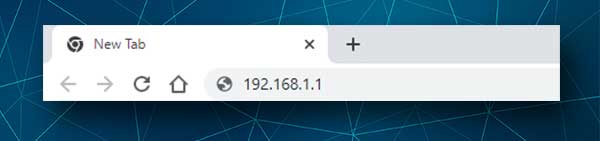
Generellt sett har ActionTec -modem och routrar inte standardinloggning av användarnamn och lösenord.
Men om de produceras för en specifik internetleverantör har de dessa standardinloggningsuppgifter. Dessa inloggningsinformation finns på ett klistermärke under routern och har användarnamnet och lösenordet tryckt på det. Du måste använda dessa inloggningsuppgifter för att få åtkomst till dina ActionTec -routerinställningar.
Till exempel använder Widstream admin som användarnamn och ett lösenord. Men du kan prova några av de vanliga användarnamn/lösenordskombinationerna som:
administratör/administratör, administratör/lösenord, användare/lösenord
Hur loggar jag på ActionTec Router?
Här är de steg du behöver följa för att komma åt ActionTec Router -inställningarna.
Steg 1 - Se till att din enhet är ansluten
Kontrollera alltid detta först eller ditt försök att logga in på din router misslyckas. Din enhet (dator, smartphone eller surfplatta) måste vara ansluten till ditt hemnätverk. Vi rekommenderar starkt att ansluta med en trådbunden anslutning, men om din enhet inte har en Ethernet -port kan du ansluta via WiFi.
Steg 2 - Starta en webbläsare
Den webbläsare du har installerat på din enhet hjälper dig att komma åt det webbaserade gränssnittet. Det gör nätverkshanteringen mycket enklare och användarvänlig. Så starta webbläsaren som du normalt använder och flyttar till nästa steg.
Steg 3 - Skriv in standard ActionTec Router IP i adressfältet
Nu måste du ange standard ActionTec IP 192.168.1.1 i webbläsarens adressfält. Tryck på Enter -tangenten på tangentbordet efter det så blir du ombedd att ange administratörens användarnamn och lösenord.
Om du ser ett felmeddelande eller om du får en bankskärm måste du kontrollera om 192.168.1.1 är rätt router -IP. Om du använder Windows 10 kan du använda kommandotolken för att hitta standardrouter -IP -adressen. Om du använder ett annat operativsystem eller enhet kan du följa den här guiden .
Steg 4 - Ange ActionTec Admin -användarnamn och lösenord
När du blir ombedd att ange dessa detaljer, var försiktig. De är skiftkänsliga och du måste skriva in dem noggrant. Använd återigen standardanvändarnamnet och lösenordet tryckt på routeretiketten.
Steg 5 - Du har tillgång till adminpanelen
Om allt gick smidigt bör du se routrarna Admin Dashboard (webbaserat gränssnitt). Du bör inte ha några svårigheter att hitta de inställningar du vill ändra. Men om du inte förstår vad vissa alternativ eller inställningar gör är det bättre att inte röra dem.
Å andra sidan är att ändra standardrouterinställningarna som vi har nämnt i början av denna artikel ganska enkelt och enkelt. Så snälla ta dig tid och hitta alternativet för trådlösa inställningar och ändra nätverksnamn och trådlöst lösenord .
Du kan också ändra standardadministratörslösenordet. När du är ansluten till nätverket kan du använda det för att komma åt routerinställningarna. Men detta är också ett alternativ för alla som har tillgång till nätverket. Därför, om du ändrar det kan du vara säker på att de inte kommer att kunna komma åt routern -inställningarna utan ditt tillstånd.
Kan du inte logga in på ActionTec Router? Läs detta
Ibland går routern -inloggningsprocessen inte som planerat. Här är några saker du kan kontrollera om du stöter på ett problem.
1. Kontrollera om enheten du använder är ansluten till nätverket . Att använda en trådbunden anslutning via nätverkskabeln är att föredra eftersom den är mer stabil. När du ansluter via WiFi kommer du att loggas ut när du sparar några inställningar.
2. Är 192.168.1.1 rätt router -IP -adress? Du kan enkelt kontrollera detta via din smartphone eller genom att följa vår guide har vi rekommenderat ovan i den här artikeln.
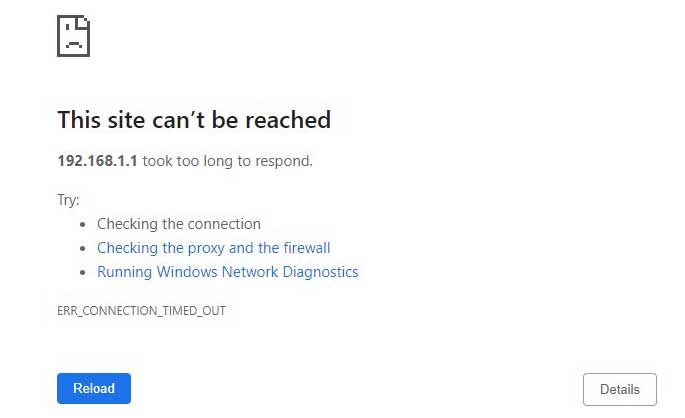
3. Har du skrivit IP korrekt? Ibland gör människor ett misstag och skriver bokstäverna o eller l istället för siffrorna 0 och 1. eller de skriver 192.186.1.1 istället för 192.168.1.1. Saker som detta händer så skriv IP igen.
4. Inaktivera ditt antivirus eller brandvägg. Ibland blockerar antiviruset eller brandväggen ditt försök att ansluta till routrarna webbaserat gränssnitt. Inaktivera det tillfälligt och försök igen.
5. Om du får en varning om att anslutningen inte är säker, klicka på avancerad längst ner på sidan och fortsätt sedan till (192.168.1.1) eller acceptera risken och fortsätta . Detta beror på den webbläsare du använder.
Sista ord
Nu vet du hur du får åtkomst till ActionTec Router -inställningarna. Eftersom standardinloggningsinformationen beror på ISP som har hyrt routern, se till att spara inloggningsinformationen tryckt på routernetiketten. Du behöver dem om du behöver återställa din router till fabriksinställningar .
